使用迅雷看看的用户,你们知道在其中如何将保存截图位置更改吗?下文就是小编讲解的在迅雷看看中将保存截图位置更改的具体操作方法。
打开你想要更改设置的软件,双击进入到软件的主界面。
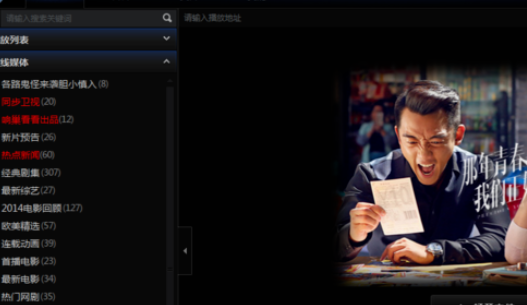
在软件界面的左上角,我们可以看到软件的图标,旁边有一个向下的倒三角,我们点击一下该图标。
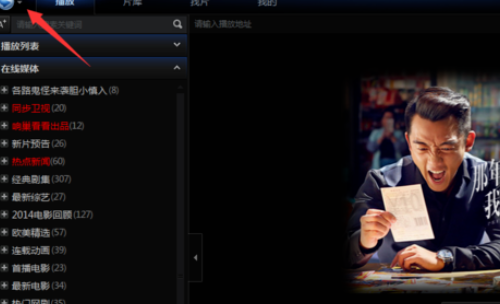
点击之后会弹出一个子菜单,我们选择一下其中的设置选项,进入到具体的设置当中。
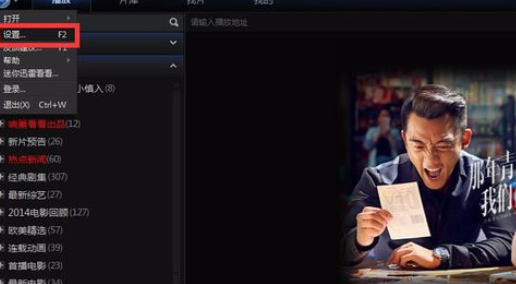
点击后,会在屏幕中间弹出一个新的界面,其中左侧的一栏菜单中有一个内容叫做截图,我们点击它。
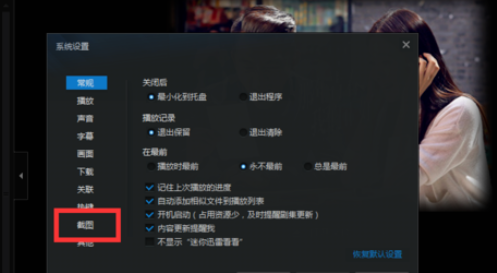
这时,我们会看到界面的右侧有一个保存目录,旁边有一个浏览按钮,点击一下。
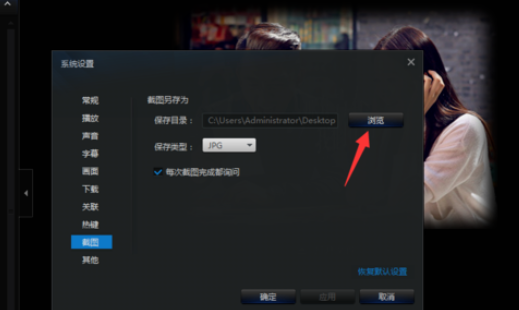
找到你想要保存截图的文件夹的位置,然后点击确定即可。
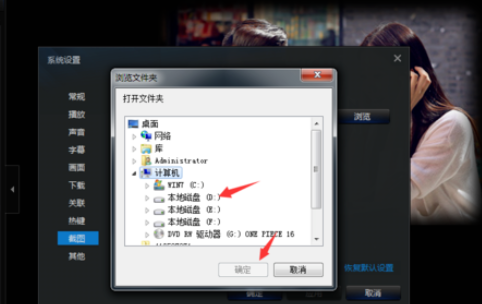
再在回到刚才界面之后的地方点击应用和确定,就完成我们最终的设置了。
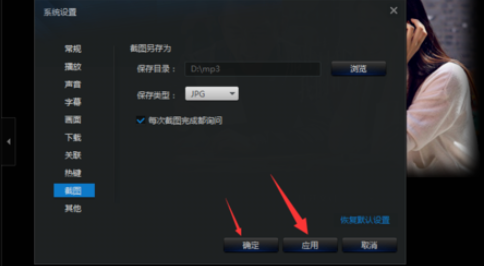
上文就是小编为大家讲解的在迅雷看看中将保存截图位置更改的具体操作方法,你们都学会了吗?
 天极下载
天极下载






























































